5 Cara untuk Memperbaiki Netflix Berkedip di Safari (09.15.25)
Netflix adalah tempat kami mendapatkan acara TV dan film favorit setiap hari, menjadikannya salah satu situs streaming video paling populer saat ini. Ini memiliki ratusan acara TV dan ribuan film yang dapat ditonton oleh pengguna.
Namun, beberapa pengguna baru-baru ini kecewa dan kesal karena masalah kedipan Netflix. Pengguna telah memperhatikan bahwa layar berkedip saat menonton Netflix di Safari, terutama saat subtitle diaktifkan. Masalah ini tidak terjadi pada browser lain seperti Firefox dan Chrome.
Namun masalah dengan menggunakan browser lain adalah browser tersebut hanya mendukung hingga 720 piksel, bukan 1080 piksel. Ada perbedaan besar antara 720p dan 1080p dalam hal kualitas gambar, itulah sebabnya sebagian besar pengguna lebih suka menonton di Safari yang mendukung resolusi 1080p.
Ada banyak keluhan di berbagai forum, tetapi Apple masih harus mengeluarkan pernyataan atau pembaruan untuk memperbaiki masalah tersebut. Alih-alih menunggu Apple untuk merilis solusi kedipan Netflix resmi, pengguna telah mengambil tindakan sendiri untuk menemukan cara untuk memperbaiki masalah tersebut. Berikut adalah beberapa metode tentang cara memperbaiki Netflix berkedip dan meningkatkan pengalaman menonton Anda.
Tetapi sebelum Anda melakukan hal lain, pastikan untuk membuat cadangan file jika terjadi kesalahan . Anda juga perlu memulai ulang Mac dan menghapus semua file sampah Anda sepenuhnya, menggunakan aplikasi seperti Outbyte MacRepair. Setelah melakukan langkah-langkah ini, sekarang Anda siap untuk mencoba metode ini untuk memperbaiki masalah kedipan Netflix.
Solusi 1: Kosongkan cache, cookie, dan riwayat di Safari.Hal pertama yang harus Anda lakukan ketika mengalami masalah browser adalah menghapus cache, riwayat, dan cookie Anda. Ini akan sering berhasil.
Untuk melakukannya, ikuti petunjuk berikut:
- Buka Safari dengan mengeklik ikonnya di Dock atau menelusurinya melalui Spotlight.
- Klik Safari pada bilah alat di bagian atas layar.
- Pilih Preferensi.
- Buka Privasi dan klik tab Hapus Semua Data Situs Web
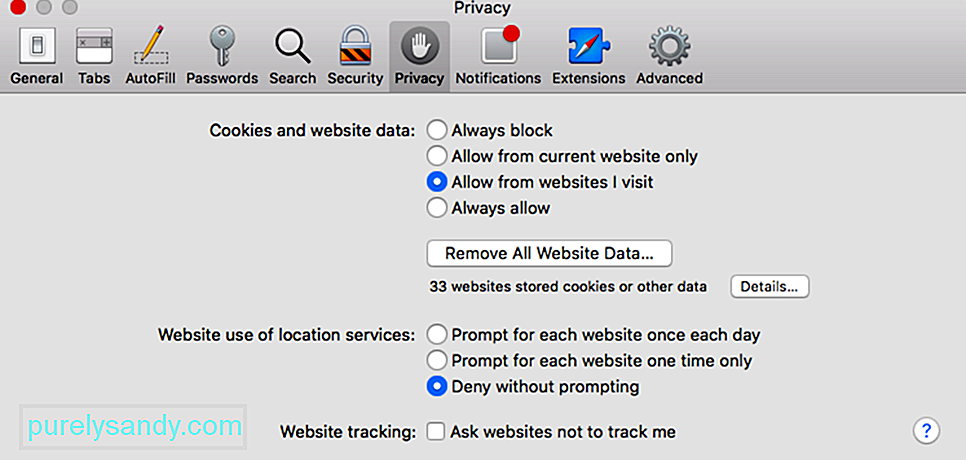
- Sebuah jendela akan muncul untuk mengonfirmasi tindakan Anda menghapus data situs web Anda. Klik Hapus Sekarang
Ini akan mengeluarkan Anda dari semua situs web yang Anda masuki, menghapus log riwayat Anda, dan mungkin mengatur ulang beberapa preferensi. Tapi ini akan menghapus sebagian besar masalah browser Anda seperti Netflix berkedip di Safari.
Anda juga perlu menghapus cookie browser Netflix dengan membuka netflix.com/clearcookies. Ini akan secara otomatis menghapus data cache Netflix Anda dan mengeluarkan Anda. Cukup masuk lagi untuk memeriksa apakah semuanya sudah diperbaiki. Jika ini tidak menyelesaikan masalah Anda, coba beberapa metode lain di bawah ini.
Solusi #2: Hapus file IndexedDB.Metode ini mengharuskan Anda keluar dari Safari, jadi Anda mungkin perlu menyalin instruksi di tempat lain atau gunakan browser lain untuk membuka halaman ini.
Untuk menghapus file IndexedDB Anda, lakukan hal berikut:
- Keluar dari Safari dengan menekan Command + Q atau memilih Keluar dari Safari dari menu Safari.
- Buka Finder dengan mengeklik ikon dari Dock.
- Tahan Option, lalu klik Go dari menu di bagian atas layar.
- Pilih Library, lalu lepaskan Opsi
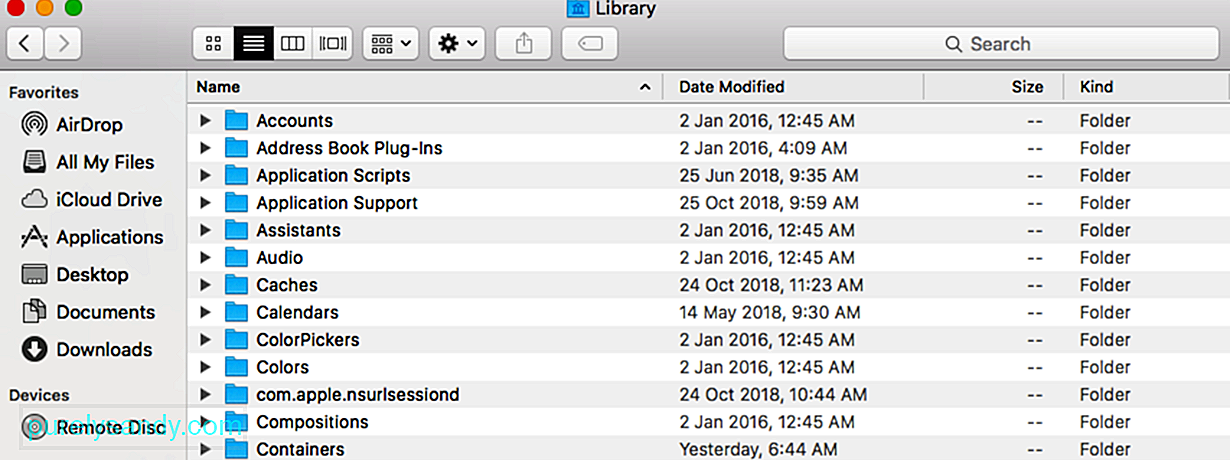
- Gulir ke bawah dan klik Safari
- Pilih folder Databases, lalu buka ___IndexedDB.
- Pilih semua folder Netflix dan pindahkan ke Sampah.
- Kosongkan Sampah Anda.
- Buka Netflix dan lihat jika metode ini memecahkan masalah.
Sebelum 2014, Netflix telah menggunakan plugin Microsoft Silverlight yang tidak dapat diandalkan untuk memutar video. Namun, Silverlight menyebabkan banyak masalah saat streaming film dalam 1080 di Safari. Jadi setelah 2014, Netflix beralih ke HTML5 untuk streaming video.
HTML5 awalnya tersedia untuk Mac yang berjalan di OS X 10.10 Yosemite atau lebih tinggi, tetapi sekarang HTML5 juga mendukung Microsoft Edge di Windows 10, Google Chrome versi 37 atau lebih baru di Windows 7, Internet Explorer 11 atau lebih baru di Windows 8.1 atau lebih baru, dan Opera versi 33. Untuk Mac yang menjalankan OS X 10.10 Yosemite atau lebih tinggi, perangkat harus minimal model 2012.
Jika Anda menggunakan versi Mac yang lebih baru, maka perangkat tersebut mungkin menjalankan macOS terbaru dan secara otomatis mendukung streaming Netflix dalam HTML5. Pastikan Anda menggunakan browser versi terbaru dan telah meningkatkan ke macOS terbaru.
Jika Anda menggunakan Mac lama, periksa dulu apakah perangkat Anda mendukung streaming HTML5 di Netflix dengan mengetahui versi OS X Anda dan tanggal Mac Anda dibuat. Untuk melakukannya, klik logo Apple dan pilih Tentang Mac Ini dari menu. Jika Mac Anda berasal dari akhir 2011 dan seterusnya, Anda dapat memperbarui macOS melalui Mac App Store.
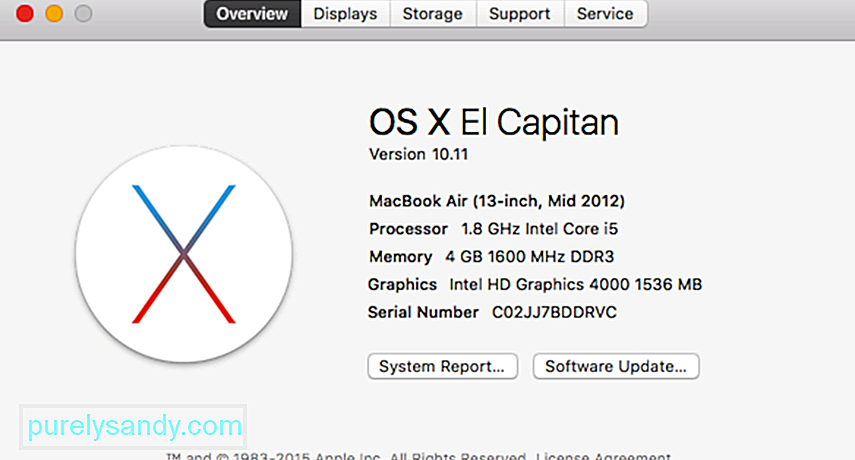
Namun, jika Mac Anda lebih lama (sebelum 2011), yang dapat Anda lakukan hanyalah beralih ke Google Chrome dan memaksa HTML5 untuk bekerja pada versi OSX yang lebih lama. Untuk melakukannya, ikuti langkah-langkah berikut:
- Luncurkan Google Chrome dan buka Netflix.
- Buka Setelan Pemutaran Netflix.
- Centang Pilih pemutar HTML5r daripada Silverlight.
- Tutup Google Chrome, lalu buka lagi.
Ini akan memungkinkan Netflix untuk bermain menggunakan pemutar HTML5, bukan Silverlight, meskipun Anda menggunakan Mac yang lebih lama.
Solusi #4: Matikan subtitle.Beberapa pengguna mendapati bahwa mematikan subtitle saat menonton Netflix di Safari menyelesaikan masalah yang berkedip-kedip.
Untuk menonaktifkan subtitle, ikuti petunjuk berikut:
< ul>Tindakan ini akan menonaktifkan subtitle untuk video Anda dan semoga memperbaiki masalah kedipan Netflix.
Solusi #5: Sesuaikan resolusi layar Anda.Satu pengguna Reddit bernama Connor_E mengatakan bahwa masalahnya telah diperbaiki dengan mengubah resolusi layarnya. Menonaktifkannya secara default dan menempatkannya dalam skala tampaknya berhasil baginya, jadi mengapa tidak mencobanya?
Berikut cara mengubah tampilan Anda dari default menjadi diskalakan:
- Klik logo Apple dan pilih System Preferences.
- Klik Menampilkan > Tampilan Built-in.
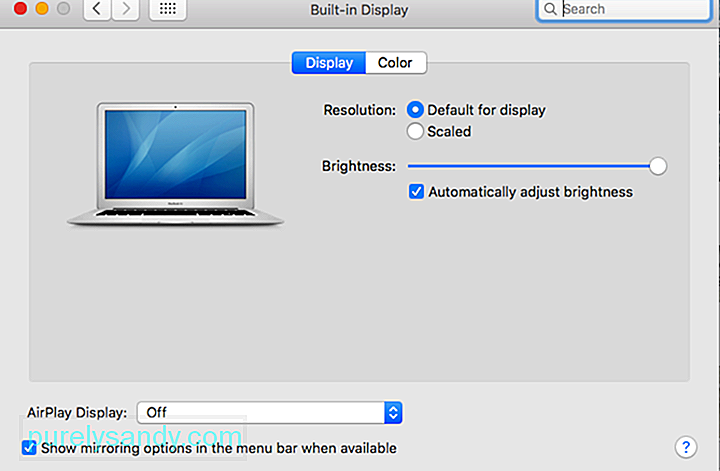
- Centang Scaled, dan pilih dari salah satu resolusi layar opsi.
- Tutup System Preferences dan mulai ulang komputer Anda.
Setelah Anda mengubah resolusi layar, buka Safari dan putar salah satu film di Netflix untuk melihat apakah masalah telah teratasi.
Ringkasan:Netflix berkedip di Safari hanyalah salah satu masalah menjengkelkan yang harus ditangani Apple sesegera mungkin. Namun sementara kami menunggu perbaikan resmi dari Apple, Anda dapat mencoba salah satu solusi yang disebutkan di atas untuk melihat mana yang sesuai untuk Anda.
Video Youtube: 5 Cara untuk Memperbaiki Netflix Berkedip di Safari
09, 2025

